วิธี 3 อันดับแรกในการแก้ไขข้อผิดพลาด iTunes 7 (ข้อผิดพลาด Windows 127)
"ฉันเพิ่งติดตั้งอัปเดตใหม่สำหรับ iTunes เมื่อคืนนี้และหลังจากที่ดาวน์โหลดเสร็จฉันไม่สามารถเข้าถึง iTunes ได้เลยมันโผล่มาด้วย ข้อผิดพลาดของ iTunes 7 ข้อผิดพลาด windows 127 และบอกว่าไม่พบจุดเข้าใช้งานใน iTunes ฉันไม่สามารถหาวิธีแก้ไขได้
- การสนทนาแอปเปิ้ล

ข้อผิดพลาด iTunes นี้ 7 ข้อผิดพลาด Windows 127 ปัญหาสามารถทำความคุ้นเคยกับผู้ใช้ Windows iTunes แต่ส่วนใหญ่ไม่รู้วิธีแก้ไขในบทความนี้เราจะแนะนำวิธีการซ่อมแซมสามวิธีที่มีประโยชน์ที่สุดให้คุณ ข้อผิดพลาด iTunes 7 ข้อผิดพลาดของ Windows 127/126/193ฯลฯ
สาเหตุของข้อผิดพลาด iTunes 7
สำหรับข้อผิดพลาดรันไทม์เหล่านั้นเช่น "ข้อผิดพลาด 7 (Windows Error 127)" อาจเกิดจากปัจจัยหลายประการ และรายการต่อไปนี้อาจเป็นสาเหตุหลักของข้อผิดพลาดนี้:
- การติดตั้งหรือถอนการติดตั้งซอฟต์แวร์ไม่ถูกต้องหรือล้มเหลวซึ่งอาจมีรายการที่ไม่ถูกต้องในรีจิสทรี Windows ของคุณ
- ดาวน์โหลดเสียหายหรือติดตั้งซอฟต์แวร์ iTunes ไม่สมบูรณ์
- การติดไวรัสหรือมัลแวร์ที่มีความเสียหายไฟล์ระบบ Windows หรือไฟล์โปรแกรมที่เกี่ยวข้องกับ iTunes
- การปิดระบบที่ไม่เหมาะสมเนื่องจากไฟฟ้าขัดข้องหรือปัจจัยอื่น
- คนที่มีความรู้ด้านเทคนิคเล็กน้อยโดยไม่ตั้งใจจะลบไฟล์ระบบหรือรายการรีจิสตรีที่จำเป็น
วิธีแก้ไข iTunes Error 7 (ข้อผิดพลาด Windows 127)
ที่นี่เราได้เตรียมสามวิธีที่ดีที่สุดสำหรับการแก้ไขและซ่อมแซม iTunes Error 7 (ข้อผิดพลาด Windows 127) และคุณจะได้รับ iTunes จากปัญหา
- วิธีที่ 1: 1 คลิกเพื่อซ่อมแซมข้อผิดพลาด iTunes 7 ด้วย Tenorshare TunesCare (ฟรี & ง่าย)
- วิธีที่ 2: ปรับปรุง Microsoft NET Framework เพื่อแก้ไขข้อผิดพลาดของ Windows 126/127/193
- วิธีที่ 3: ถอนการติดตั้ง iTunes และติดตั้งใหม่เพื่อแก้ไขข้อผิดพลาด iTunes 7
วิธีที่ 1: 1- คลิกเพื่อซ่อมแซมข้อผิดพลาด iTunes 7 ด้วย Tenorshare TunesCare
Tenorshare TunesCare เครื่องมือซ่อมแซม iTunes แบบครบวงจรเพื่อแก้ไขปัญหาการซิงค์ iTunes และข้อผิดพลาด iTunes ทั้งหมดที่คุณอาจพบระหว่างการซิงค์อัปเดตหรือกู้คืนกระบวนการ
- ติดตั้งเครื่องมือซ่อมแซมข้อผิดพลาด iTunes นี้กับพีซีของคุณและเชื่อมต่ออุปกรณ์ iOS กับคอมพิวเตอร์ผ่านสาย USB
- ก่อนอื่นฉันขอแนะนำให้คุณคลิก "แก้ไขปัญหาการซิงค์ iTunes" Tenorshare TunesCare จะเริ่มซ่อมแซมคลัง iTunes ที่เสียหายโดยอัตโนมัติ
- สมมติว่าการซ่อมแซมคลัง iTunes ไม่ได้แก้ไขคุณสามารถลองใช้โหมดขั้นสูงได้โดยคลิกที่ "แก้ไขปัญหา iTunes ทั้งหมด" วิธีนี้เป็นโหมดขั้นสูงเพื่อแก้ไขปัญหา iTunes ทั้งหมดอย่างละเอียดโดยการลบไลบรารีที่เสียหายแล้วสร้าง iTunes ขึ้นใหม่
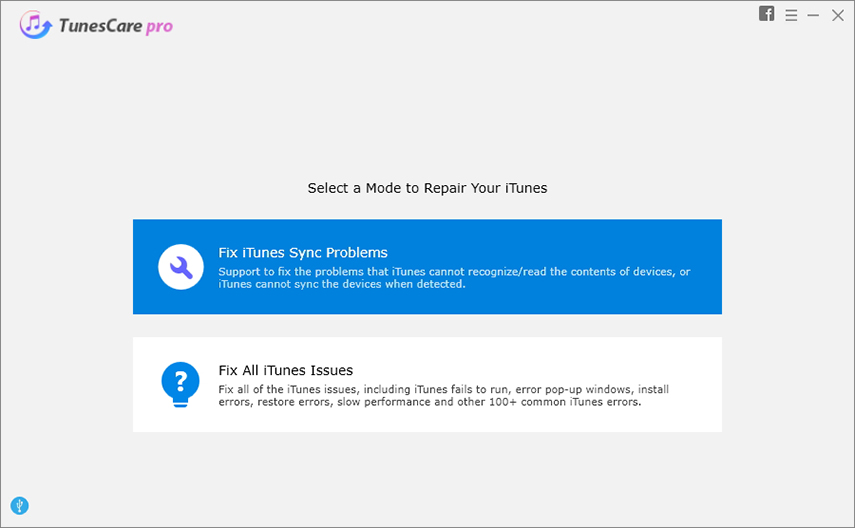

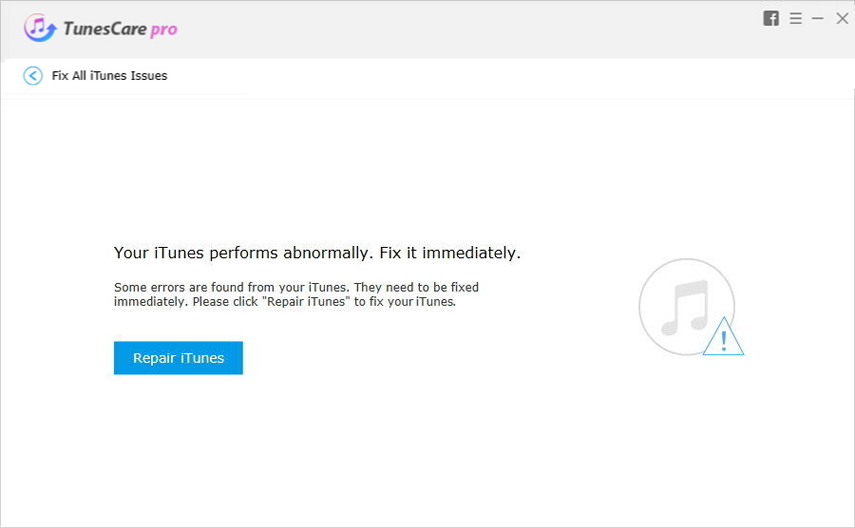
วิธีที่ 2: ปรับปรุง Microsoft NET Framework
บางครั้งข้อผิดพลาด iTunes 7 เกิดขึ้นจากเฟรมเวิร์กคุณสามารถแก้ไขข้อผิดพลาดนี้ได้โดยติดตั้ง Microsoft NET Framework รุ่นล่าสุด
- ขั้นตอนที่ 1: ไปที่ Microsoft เพื่อค้นหาเฟรมเวิร์กเวอร์ชันล่าสุด
- ขั้นตอนที่ 2: ดาวน์โหลดและติดตั้ง Microsoft NET Framework เวอร์ชันล่าสุดบนคอมพิวเตอร์ของคุณ
- ขั้นตอนที่ 3: หลังการติดตั้งรีสตาร์ทคอมพิวเตอร์และลองอีกครั้ง
วิธีที่ 3: ถอนการติดตั้ง iTunes และติดตั้งใหม่
ในการแก้ไขข้อผิดพลาด 7 ด้วยวิธีนี้คุณต้องถอนการติดตั้งเครื่องมือทั้งหมดที่เกี่ยวข้องกับ Apple ก่อนทำการซ่อมแซม
- ขั้นตอนที่ 1: ไปที่ตัวเลือกเพิ่ม / เอาโปรแกรมออกจากแผงควบคุมและเลือกและลบผลิตภัณฑ์ที่เกี่ยวข้องของ Apple ทั้งหมดทีละรายการ
- ขั้นตอนที่ 2: หลังจากคุณถอนการติดตั้งซอฟต์แวร์ทั้งหมดจากแผงควบคุมไปที่คอมพิวเตอร์ของฉัน> C: ไดรฟ์> โปรแกรม
- ขั้นตอนที่ 3: ตรวจสอบโฟลเดอร์ที่ให้ไว้ด้านล่างและลบออก
- ขั้นตอนที่ 4: รีสตาร์ทคอมพิวเตอร์ของคุณและลองติดตั้ง iTunes อีกครั้งเพื่อซ่อมแซมปัญหานี้

C: Program FilesBonjour
C: โปรแกรม FilesCommon FilesApple
C: โปรแกรม FilesiTunes
C: โปรแกรม FilesiPod
C: โปรแกรมไฟล์ QuickTime
C: WindowsSystem32QuickTime
C: WindowsSystem32QuickTimeVR
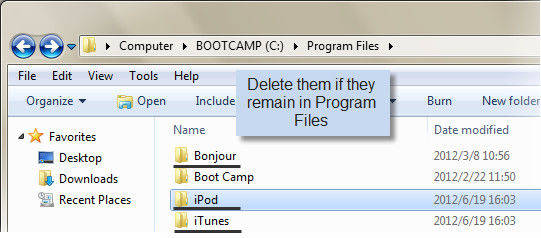
ทำ! หวังว่าวิธีการข้างต้นสามารถช่วยคุณลบปัญหาที่น่ารำคาญนี้ได้อย่างสมบูรณ์และแก้ไขข้อผิดพลาดของ iTunes 7 หากคุณมีคำถามเพิ่มเติม









